SoftEther2.0 beta2 仮想LANの作成とHUBへの接続(Client編)
ダウンロードしたClientを解凍し、Setupを実行します。
基本的にSetupはBeta1の時と変わりません。Setupが終了したら、SoftEther VPN 2.0 接続マネージャを起動します。
ざっと眺めてみるとBeta1との変更点は、[接続]メニューの接続ショートカットの作成と接続設定のエクスポート,インポート、[音声ガイド]メニューの追加です。
接続ショートカットの作成は、まんまですね。接続設定のショートカットをディスクトップ等、任意の場所に作成できます。
接続設定のエクスポートは、接続情報をテキストファイルとして出力できます。クライアントのプログラムが入っているフォルダのvpn_client.configと同じでしょうかね?
インポートは、エクスポートで保存したファイルを取り込んで接続設定を作成できるということです。

Beta1で設定していた場合、設定情報や仮想LANカードは引き継いでくれます。
インストールしたばかりの状態では、仮想LANカードが作成されていないのでメニューから仮想LAN->新規仮想LANカードの作成を選択します。
仮想LANカードの名前を適当に設定します。(例:VLAN1など)
互換性がうんぬんと言われますが続行します。
これで、仮想LANカードが作成されます。OS上からはLANカードが追加されたように見えています。
ネットワーク接続(XPの場合マイネットワークのプロパティ)から作成した仮想LANカードにIPアドレス,サブネットマスクを設定します。(仮想ネットワーク上にDHCPサーバーを置く場合は自動にすることも可能です。)
これは、仮想ネットワーク用のIPアドレスになります。
接続マネージャに戻って、新しい接続の作成をダブルクリックします。
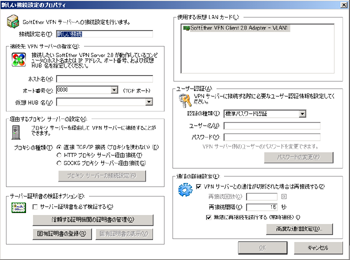
接続設定名を任意に設定します。
ホスト名に接続先のURIまたはIPアドレスを入力します。HUBの設定が正しく行われていれば、仮想HUB名にホストに登録された仮想HUB名が表示されます。(ポートは任意のポートを使うことができるのでポートが変更されている場合、HUB管理者に確認します。)
会社などでポートが制限されている場合、ポートを443を使用しhttps経由で通信することも可能です。
https経由の場合、仮想HUB名が取得されないようです。
経由するプロキシサーバーの設定を環境に合わせて設定します。
自宅等で通常使用する場合は、プロキシを使用わないでいいと思います。
その他の環境の場合は、環境に合わせて選択します。
ユーザー認証を設定します。(ここでは、仮想HUBの設定で接続ユーザーを作成する際、パスワード認証に設定してあるという前提で話を進めます。)
認証の種類を標準パスワード認証、仮想HUB側で設定したユーザー名、パスワードを入力します。
通信の詳細は、とりあえずデフォルトにします。
作成した接続設定を選択し、メニューの接続->接続をクリックします。
オンラインになれば成功です。
クライアントBeta1からの変更点は、それほどおおきな変更はありませんでした。